آموزش ساخت ایمیل در دایرکت ادمین

یکی از معروفترین کنترل پنلهای مدیریت سایت دایرکت ادمین است. این کنترل پنل امکانات زیادی از جمله پشتیبانی از سیستم POP/IMAP، کنترل کامل DNS، سیستم پشتبیان گیری و بکاپ پیشرفته به همراه امکان بازیابی بکاپ تنها با یک کلیک و امکانات پیشرفتهای مانند نصب SSL و … را در اختیار کاربران قرار میدهد. همچنین از دیگر امکاناتی که دایرکت ادمین در اختیار کاربران قرار میدهد، ساخت ایمیل در این کنترل پنل است. در این مقاله به آموزش تصویری نحوه ساخت ایمیل در دایرکت ادمین خواهیم پرداخت.
آموزش ایجاد ایمیل در دایرکت ادمین
1-برای این کار ابتدا باید وارد محیط کنترل پنل خود شوید. در این راستا مطالعهی مقالهی نحوهی ورود به دایرکت ادمین را به شما پیشنهاد میکنیم.
2-از بخش “E-mail Manager “روی “E-mail account” کلیک کنید.
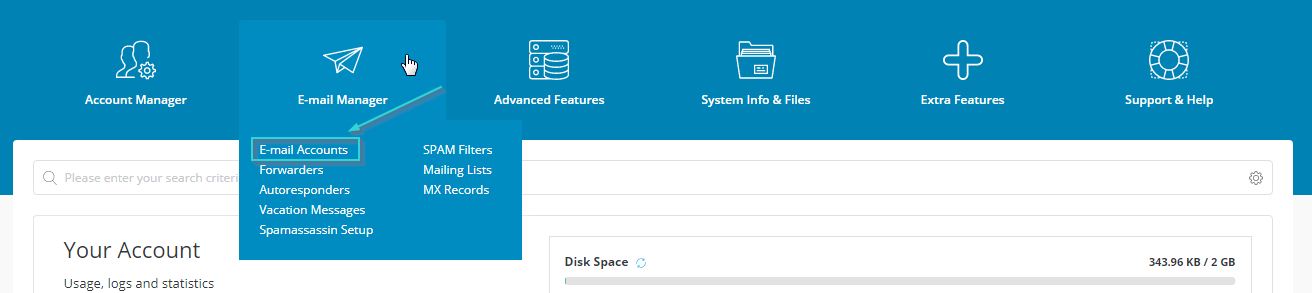
3-در پنجره باز شده روی “Create Account” کلیک نمایید.
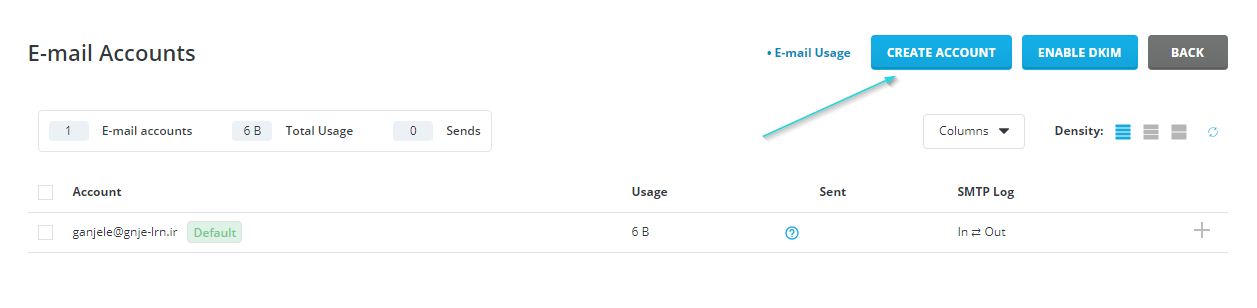
4-نام کاربری و رمز عبور دلخواه خود را وارد نمایید. با کلیک روی قسمت چپ فیلد مربوط به “Password” میتوانید از رمز عبورهای تصادفی استفاده کنید که عموما از امنیت بیشتری برخوردارند.
- فیلد “(E-mail Quota (MB”: نشان دهنده فضای لازم برای ذخیره و ارسال و دریافت ایمیلها است.
- فیلد “Send Limit”: حداکثر تعداد مجاز ارسال ایمیل در طول روز را نشان میدهد.
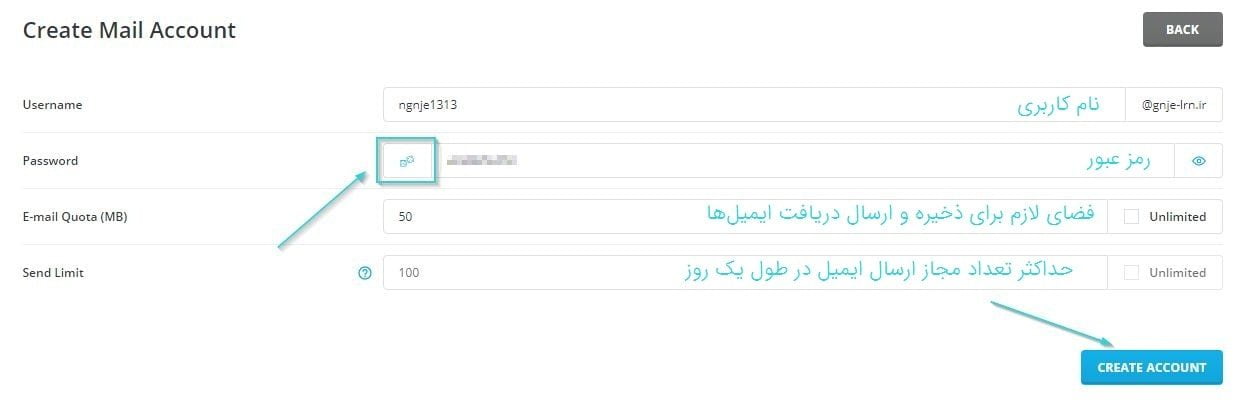
5-حالا با انتخاب گزینه “Create Account” یک ایمیل برای خود ایجاد نمودید.

در ادامه این مقاله به برخی امکاناتی که دایرکت ادمین در خصوص ایمیل، در اختیار کاربران قرار میدهد اشاره خواهیم نمود.
کاربرد SPAM Filters
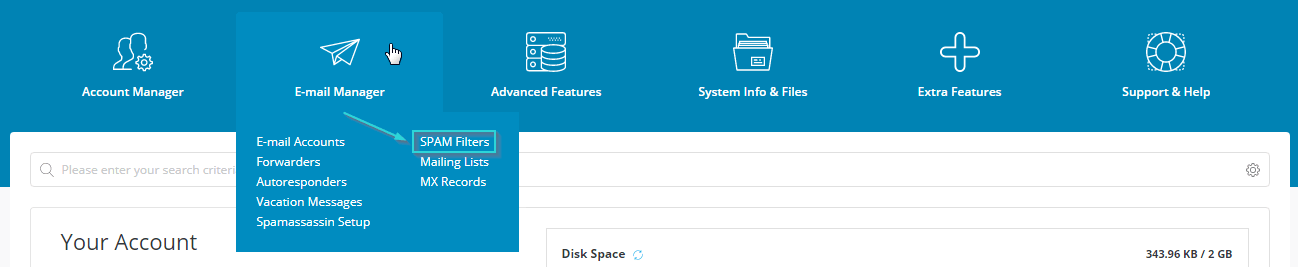
با استفاده از این امکان شما میتوانید کلمات یا عبارات دلخواه خود را مسدود نمایید. در این صورت اگر ایمیلی با آن محتوا دریافت نمایید خود به خود حذف خواهد شد و یا به پوشه هرزنامه انتقال خواهد یافت.
انتقال ایمیل ها در دایرکت ادمین به یک ایمیل دیگر
برای این کار در ابتدا باید از بخش “E-mail Manager” روی گزینه “Forwarders” کلیک نمایید.
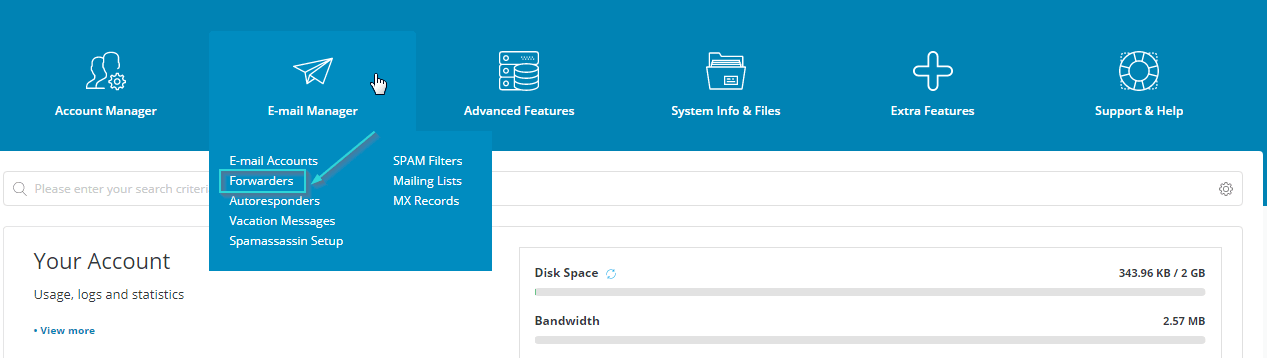
سپس در پنجره باز شده باید گزینه “Create Email Forwarder” را انتخاب نمایید.

در فیلد “New Forwarder Name” آدرس ایمیلی که قصد فروارد پیامهای آن را دارید و در فیلد “Add Destination” آدرس ایمیل مقصد را وارد نمایید. سپس روی “Create” کلیک کنید.
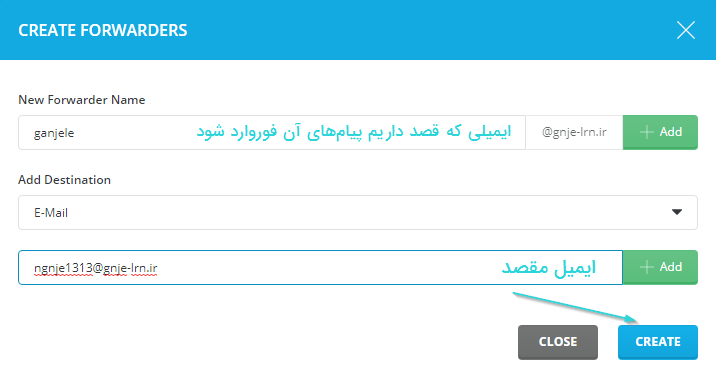
پیام موفقیتآمیز بودن اقداماتی که انجام دادید را مطابق تصویر دریافت خواهید کرد. فرایند کامل و تخصصی ایجاد ایمیل فرواردر و همچنین علل و کاربردهای آن را در مقاله نحوه انتقال ایمیل در دایرکت ادمین بخوانید
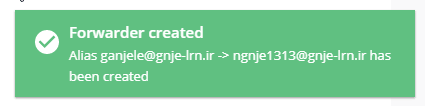
امیدواریم که این مطلب برای شما مفید واقع شود. شما میتوانید پیشنهادات و نظرات خود را از طریق شبکههای اجتماعی با ما در میان بگذارید. مطمئن باشید پاسخ خود را در کوتاهترین زمان ممکن دریافت نمایید.

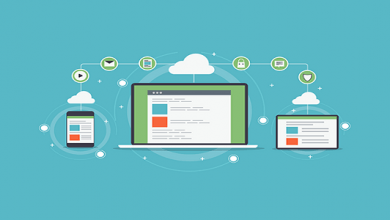


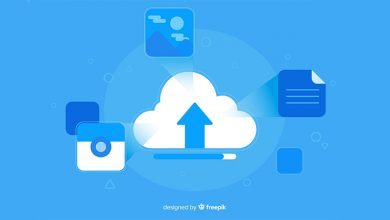
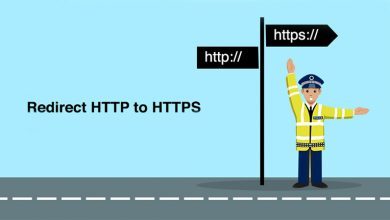
سلام
من یه سرور دارم
الان متوجه شدم ایمیل هایی که مستقیما از roundcube میفرستم اسپم میشن همگی
ایمیل هایی که وردپرس میفرسته هم هیچکدوم اصلا ارسال نمیشن و تو ایمیل اصلی سرور برگشت میخوره با ارور ۵۵۳
مشکل میدونید از چی هست؟
آیپی سرور مشکل داره؟
سلام
خطای503:
درخواست مورد نظر بدلیل وجود آدرس ایمیلی اشتباه در لیست گیرندگان ایمیل انجام نخواهد شد.
راه حل:
کلیه آدرس ایمیل های درج شده در بخش های To ، CC و BCCرا بررسی نمایید.
توی هر دایرکت ادمین چنتا ایمیل میشه ساخت ؟
تعداد ایمیل هایی که در یک اکانت هاست میتونه استفاده بشه توسط هاسستینگ شما کنترل میشه . در گنجه هاست این مورد در پلن های مختلف متفاوت هست.
آیا امکان تعیین سطح دسترسی در دایرکت ادمین، سی پنل یا … برای اینکه افراد به برخی از بخش ها دسترسی داشته باشند، هست؟
فرضا فقط بتونه به قسمت ایمیل دسترسی باشه
اکانت ایمیل ایجاد کنه، حذف کنه و …
سلام مرتضی عزیز
بله پس از ورود به سی پنل وارد بخش User Manager شوید و یک یوزر با دسترسی دلخواه خود ایجاد نمایید.